Састанци тимова вам сада омогућавају да разговарате са до 300 људи

Мицрософт Теамс састанци сада подржавају до 300 учесника по састанку јер Оффице 365 алатка за сарадњу радне снаге наставља да расте.
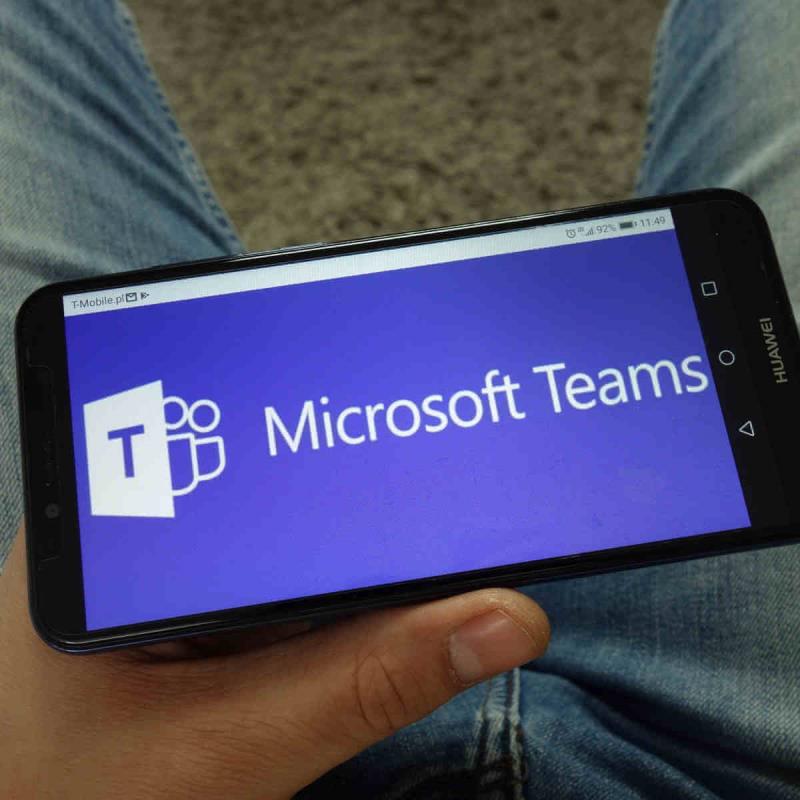
Ако сте тренутно удаљени радник, онда цените значај алата за сарадњу радне снаге заснованих на облаку данас. Како све више људи ради од куће због ситуације са ЦОВИД-19, организације се окрећу таквим технолошким решењима, на пример, тимским састанцима и ћаскањима, како би комуницирали и сарађивали.
Алати за тренутну размену порука такође су постали веома тражен ресурс јер потражња за пословном комуникацијом у реалном времену нагло расте.
Нешто раније, Мицрософт је открио да 91% Фортуне 100 корпорација користи Теамс. Дневни корисници платформе такође су се значајно повећали.
Али Мицрософт тимови су морали да развију своје капацитете да почну да задовољавају растућу потражњу за алатима за даљинску сарадњу и дигиталним радним просторима.
Није ни чудо што је функција Тимски састанци порасла за неколико месеци до те мере да подржава до 300 учесника .
Састанци тимова данас подржавају до 300 учесника
Према твиту Микеа Тхолфсена, менаџера производа, Мицрософт, ограничење за састанке тимова се повећало.
ROLLED OUT! 300 people can now attend a #MicrosoftTeams meeting – the limit has been increased 🚀
Details 👉https://t.co/YcTVLaQL16#edtech #MIEExpert #MicrosoftEDU pic.twitter.com/ZAH74w2gbh
— Mike Tholfsen (@mtholfsen) June 27, 2020
Дакле, како се капацитет тимова за заједнички рад повећава, Оффице 365 алатка вам сада омогућава да имате корпоративни састанак са до 300 људи. Сви ови учесници могу учествовати у ћаскању или могу позвати да присуствују вашем састанку.
Наравно, има много више простора за побољшање у састанцима тимова. Очигледно се игра надокнађивања Зоом-ове функције Ларге Меетинг , која под посебном лиценцом може да омогући између 500 и 1000 учесника.
Слично томе, постоје извештаји да ће приказ галерије Тимова за видео конференције ускоро добити проширење. Видео тимови ће истовремено приказати до 49 учесника ако се побољшање оствари.
Поред Зоом-а, Мицрософт Теамс се суочава са оштром конкуренцијом од Слацк-а, који наставља да шири своје интеграције апликација трећих страна. Платформа за сарадњу је недавно интегрисана са неколико АВС ресурса, укључујући Цхатбот, АппФлов и Кеи Манагемент Сервице.
Да ли сте задовољни проширеним капацитетом Теамс састанака до 300 људи? Слободно поделите своје ставове у одељку за коментаре испод.
Мицрософт Теамс састанци сада подржавају до 300 учесника по састанку јер Оффице 365 алатка за сарадњу радне снаге наставља да расте.
Мицрософт Теамс вам нуди мноштво функција за прилагођавање ћаскања. Можете чак и да сакријете ћаскање од некога ако више нисте у контакту са њим или ако више није део вашег тима. Пратите о…
Pronađite detaljne korake kako da vratite svoj Instagram nalog nakon što je onemogućen.
Желите да избришете истекле пропуснице и средите Аппле новчаник? Пратите док објашњавам у овом чланку како да уклоните ставке из Аппле новчаника.
Било да сте одрасла или млада особа, можете испробати ове апликације за бојење да бисте ослободили своју креативност и смирили свој ум.
Овај водич вам показује како да решите проблем са вашим Аппле иПхоне или иПад уређајем који приказује погрешну локацију.
Погледајте како можете да омогућите и управљате Не узнемиравај на иПад-у како бисте се могли фокусирати на оно што треба да урадите. Ево корака које треба пратити.
Погледајте различите начине на које можете повећати своју тастатуру на иПад-у без апликације треће стране. Такође погледајте како се тастатура мења са апликацијом.
Да ли се суочавате са грешком иТунес не открива иПхоне или иПад на вашем Виндовс 11 рачунару? Испробајте ове проверене методе да одмах решите проблем!
Осећате да ваш иПад не ради брзо? Не можете да надоградите на најновији иПадОС? Пронађите овде знакове који говоре да морате да надоградите иПад!
Тражите кораке како да укључите аутоматско чување у програму Екцел? Прочитајте овај водич о укључивању аутоматског чувања у Екцел-у на Мац-у, Виндовс 11 и иПад-у.
Погледајте како можете да држите своје лозинке у Мицрософт Едге-у под контролом и спречите прегледач да сачува све будуће лозинке.








